Khi nói đến việc tạo âm thanh trong DAW, ChatGPT là một công cụ mang tính xây dựng đáng ngạc nhiên. Sức mạnh chính của nó nằm ở việc dịch các ý tưởng âm nhạc sang ngôn ngữ kỹ thuật, điều này rất hữu ích để làm sáng tỏ cách tạo hiệu ứng âm thanh.
Thay vì xoay các nút và di chuyển thanh trượt một cách ngẫu nhiên với hy vọng có được âm thanh bạn thích, bạn có thể sử dụng ChatGPT để đề xuất các giá trị và bắt đầu thử nghiệm. Nó cũng cung cấp một tài nguyên hữu ích để tìm hiểu thêm về nhiều loại thông số hiệu ứng âm thanh mà bạn gặp trong DAW.
ChatGPT trong sản xuất âm nhạc
Làm việc với ChatGPT trong quy trình sản xuất nhạc là một trường hợp sử dụng thú vị. Vì ChatGPT được đào tạo trên một kho văn bản khổng lồ từ khắp nơi trên Internet nên nó hiểu các cách diễn đạt mà chúng ta sử dụng để mô tả âm nhạc, cũng như cách nói kỹ thuật được sử dụng để mô tả các plugin hiệu ứng trong DAW.
Điều này không có nghĩa là ChatGPT có thể tiết lộ những bí mật về phong cách sản xuất của Frank Ocean hay giọng hát của Billie Eilish. Nhưng nó có thể giúp bạn tìm ra cài đặt plugin phù hợp cho loại âm thanh bạn muốn tạo.
ChatGPT có thể biến những ý tưởng thành các cài đặt thực tế được viết bằng decibel và hertz. Tiết kiệm cho bạn thời gian mà lẽ ra bạn phải dành để tìm kiếm trên YouTube hoặc Google để tìm câu trả lời cho "Làm cách nào để tạo hiệu ứng X?".
Bạn có thể nghe qua danh sách phát bên dưới để xem trước nhanh các kết quả đang hoạt động. Bài viết đã tạo hiệu ứng âm thanh bằng cách hỏi ChatGPT về các đề xuất khác nhau, sau đó quay số vào plugin và ghi lại kết quả.
Trong tiêu đề của mỗi track là tên của loại plugin đã sử dụng, chẳng hạn như biến dạng hoặc độ trễ, cộng với các từ khóa đã sử dụng trong lời nhắc, v.v...
Định dạng lời nhắc
Có nhiều cách bạn có thể yêu cầu ChatGPT giúp bạn tạo âm thanh. Sau các thử nghiệm liên tiếp, bài viết đã đưa ra định dạng lời nhắc ngắn gọn sau đây, đồng thời tạo ra tất cả thông tin cần thiết.
Lời nhắc: I want to create a [describe the effect or sound] in [name of DAW]. What settings do you recommend I try? Summarize your answer in a table. Here are the plugin settings: [list plugin settings, including the unit].
Tạm dịch: Tôi muốn tạo [mô tả hiệu ứng hoặc âm thanh] trong [tên của DAW]. Bạn khuyên tôi nên thử cài đặt nào? Tóm tắt câu trả lời của bạn trong một bảng. Dưới đây là cài đặt plugin: [liệt kê cài đặt plugin, bao gồm cả thiết bị].
Đối với phần đầu tiên của lời nhắc, bạn muốn mô tả hiệu ứng hoặc âm thanh mà bạn đang cố tạo. Một vài từ khóa sẽ thực hiện thủ thuật. Ví dụ đã thử các từ như "watery and psychedelic" để mô tả hiệu ứng trễ và trong các thử nghiệm khác, ví dụ sử dụng các cụm từ như "bright, sharp, and cuts through the mix".
Trong phần thứ hai của lời nhắc, bạn cần cung cấp cho ChatGPT danh sách các tham số quan trọng nhất mà bạn đang sử dụng bên trong plugin mình chọn. Bạn có thể chọn bất kỳ plugin nào mình muốn. Mở nó để xem các cài đặt khả dụng và ghi lại những thông số.
Một điều quan trọng để hiểu đúng là hãy bao gồm đơn vị đo lường cùng với tên của tham số. Ví dụ, đối với plugin chorus, bạn có thể liệt kê các tham số như Rate (Hz), Intensity (%), và Mix (%). Một số cài đặt như Tempo Sync không có đơn vị nhưng có thể bật hoặc tắt (ChatGPT dường như tự hiểu điều này). Hãy bắt đầu với một plugin có ít cài đặt để điều chỉnh nhằm đơn giản hóa quá trình viết lời nhắc!
Nếu bạn không bao gồm đơn vị, thì ChatGPT sẽ gợi ra tên và đơn vị của chính nó không liên quan đến plugin hiện có. Ảo giác, như tên gọi của hiện tượng này, là một trong những vấn đề mà ChatGPT gặp phải khi nó tiếp tục phát triển.
Hãy nhớ rằng mỗi plugin là duy nhất và sẽ có các loại điều khiển với nhiều tên khác nhau. Vì vậy, hãy điền vào phần trống của lời nhắc một danh sách các tham số phù hợp với plugin bạn đang sử dụng.
Áp dụng cài đặt cho plugin
Nếu bạn sử dụng định dạng lời nhắc từ bước trước, ChatGPT sẽ tạo một bảng được sắp xếp gọn gàng với các tham số plugin được liệt kê ở cột bên trái và những giá trị được đề xuất ở cột bên phải.
Đây là lời nhắc đã được thử và kết quả trông như thế này:
Lời nhắc: I want to create a dense and rapid delay effect in Logic Pro X. What settings do you recommend I try? Summarize your answer in a table. Here are the plugin settings: Tempo Sync, Delay Time ms, Smoothing ms, LFO rate Hz, LFO Intensity %, Flutter Rate Hz, Flutter Intensity %, Feedback %, Output Dry %, Output Wet %
Tạm dịch: Tôi muốn tạo hiệu ứng trễ nhanh chóng trong Logic Pro X. Bạn khuyên tôi nên thử cài đặt nào? Tóm tắt câu trả lời của bạn trong một bảng. Đây là các cài đặt plugin: Tempo Sync, Delay Time ms, Smoothing ms, LFO rate Hz, LFO Intensity %, Flutter Rate Hz, Flutter Intensity %, Feedback %, Output Dry %, Output Wet %.
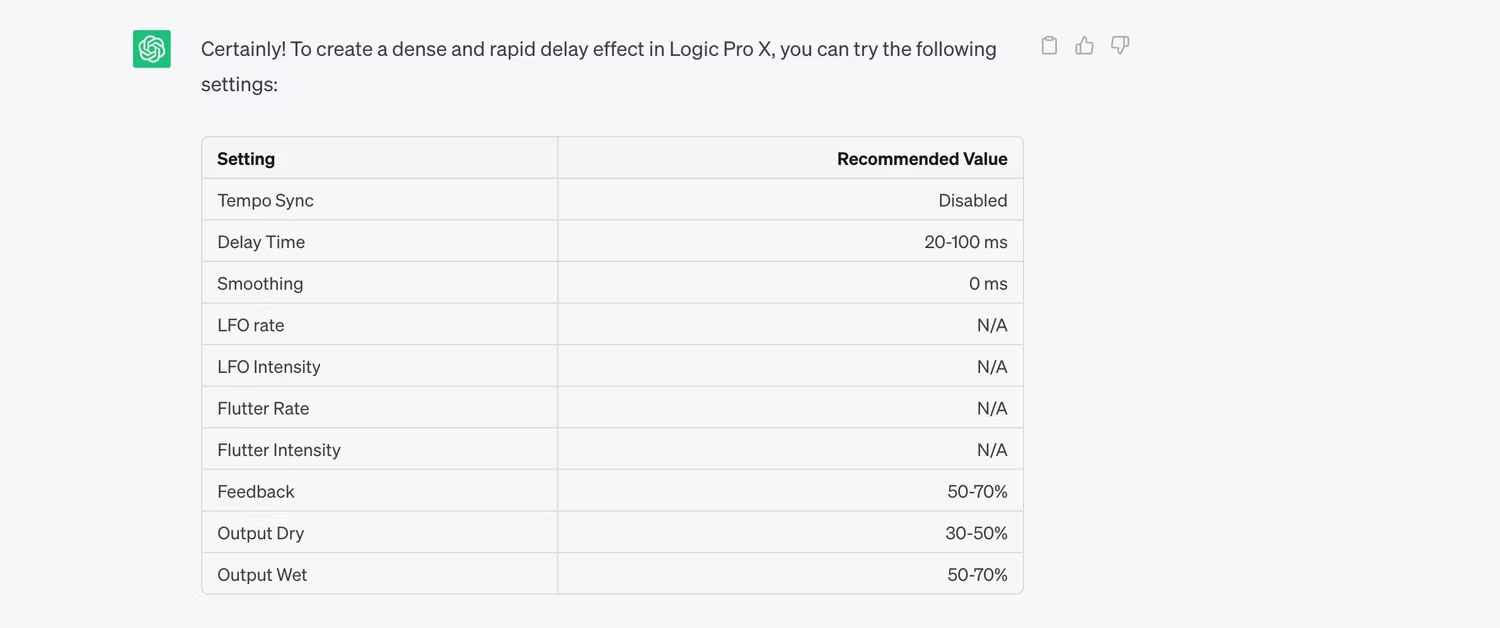
Khi bạn nhập cài đặt được đề xuất của ChatGPT, hãy lắng nghe kết quả và xem bạn nghĩ gì. Đây là kết quả của lời nhắc đã thử ở trên:
Nói chung, ChatGPT sẽ liệt kê các giá trị với một phạm vi nhỏ, vì vậy bạn có một số khoảng trống để thử những đề xuất. Tất nhiên, bạn không cần phải chú ý đến những đề xuất này, vì vậy hãy thoải mái sử dụng chúng làm điểm bắt đầu và điều chỉnh khi cần.
Đây là lời khuyên mà ChatGPT áp dụng cho mọi phản hồi:
"Hãy nhớ rằng, thử nghiệm đóng vai trò then chốt và những đề xuất này đóng vai trò là điểm khởi đầu. Hãy vui vẻ khi khám phá và tìm ra âm thanh hoàn hảo cho âm nhạc của bạn!"
Các mẹo và thủ thuật
Ngoài định dạng lời nhắc cơ bản đã nêu, bạn có thể thử nghiệm thêm một số điều nữa. Những mẹo và thủ thuật này sẽ giúp bạn thử hoặc mở rộng các phản hồi của ChatGPT.
Yêu cầu giải thích
Bạn muốn biết thêm về chức năng của tham số plugin hoặc lý do ChatGPT chọn các cài đặt đó? Đơn giản chỉ cần yêu cầu nó bao gồm một lời giải thích. Bạn có thể làm điều này bằng cách thêm cụm từ bao gồm các giải thích vào cuối lời nhắc của bạn.
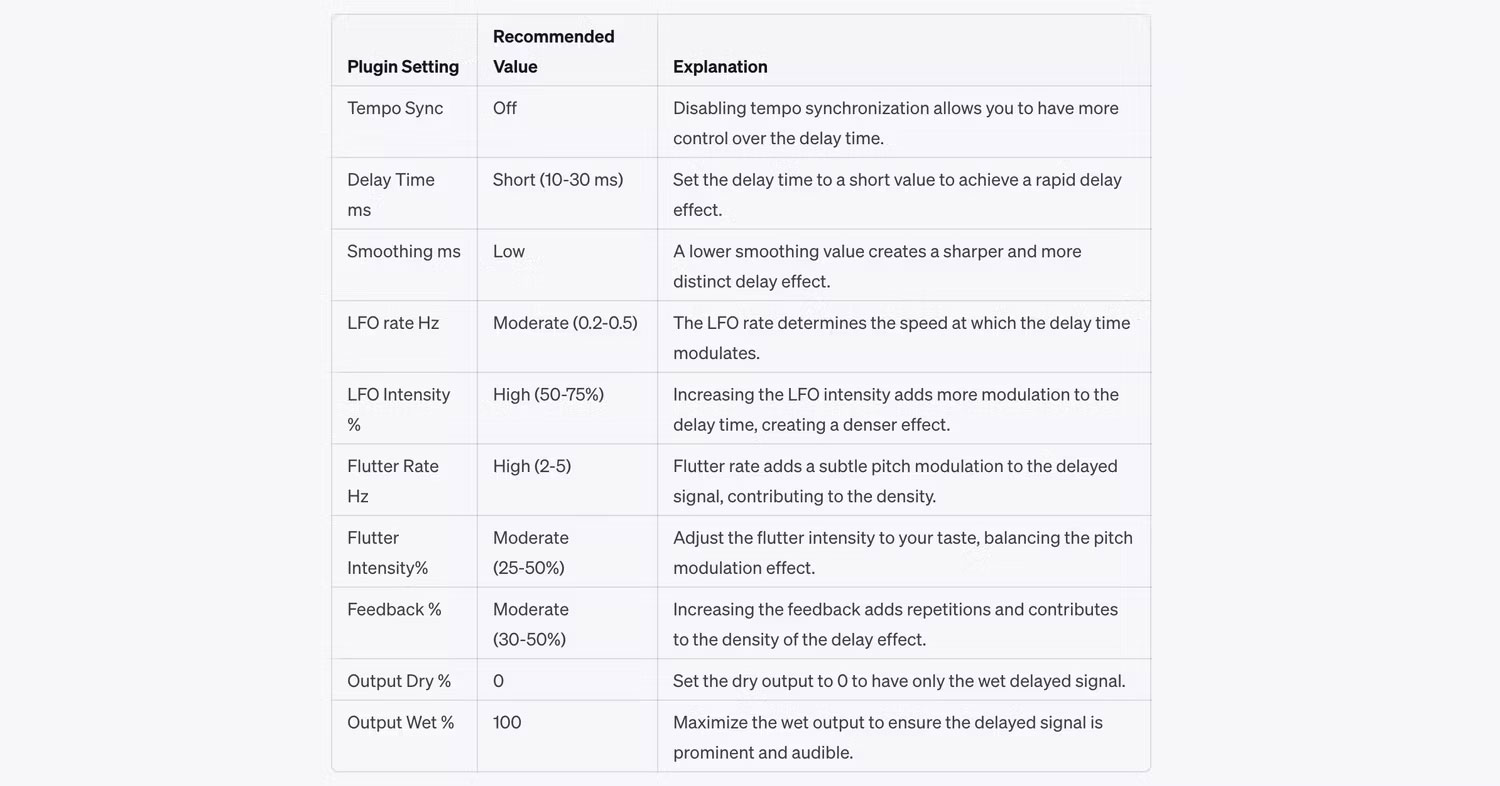
Các câu hỏi liền mạch
Đôi khi, phần giải thích có thể không chính xác, vì vậy nếu bạn muốn biết thêm thông tin về một thông số nào đó, hãy hỏi ChatGPT các câu hỏi liền mạch. Bạn có thể đối xử với chatbot AI như với một người thật và yêu cầu nó giải thích sâu về điều gì đó. Nếu ChatGPT bắt đầu sử dụng quá nhiều biệt ngữ, hãy yêu cầu nó viết câu trả lời bằng các thuật ngữ đơn giản hoặc sử dụng phép ẩn dụ.
Có một số kỹ thuật gợi ý cho ChatGPT có thể giúp bạn chắt lọc thông tin mà bạn đang tìm kiếm.
Tham khảo các phiên bản khác
Một cách hay để nhận được kết quả khác là yêu cầu ChatGPT tạo lại phản hồi của nó đối với lời nhắc của bạn. Nút Regenerate response nằm ngay phía trên hộp văn bản và bạn có thể nhấp vào nút đó để nhận câu trả lời hơi khác một chút.
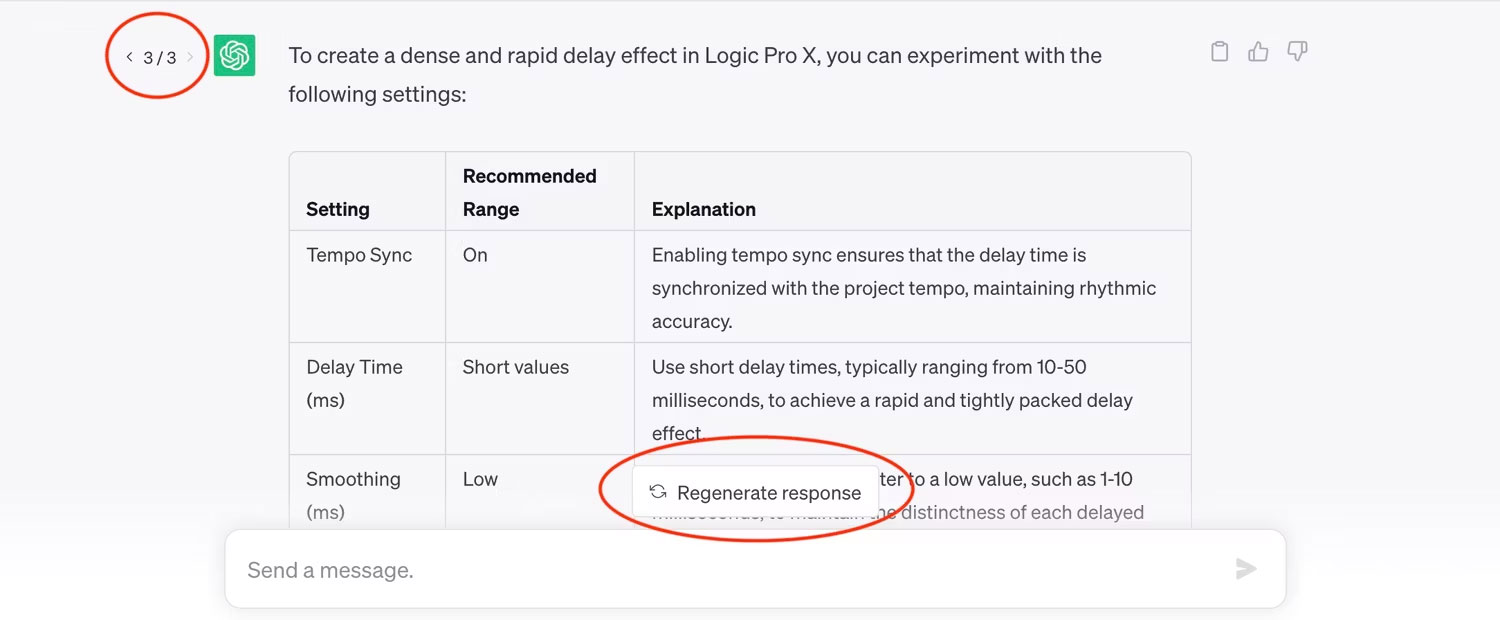
Ngoài ra, hãy tìm một vài mũi tên gần phía trên bên trái phản hồi của ChatGPT. Bạn có thể sử dụng chúng để di chuyển qua lại giữa các kết quả khác nhau.
 Công nghệ
Công nghệ  AI
AI  Windows
Windows  iPhone
iPhone  Android
Android  Học IT
Học IT  Download
Download  Tiện ích
Tiện ích  Khoa học
Khoa học  Game
Game  Làng CN
Làng CN  Ứng dụng
Ứng dụng 



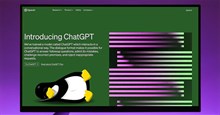
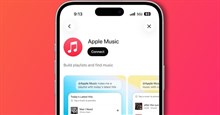

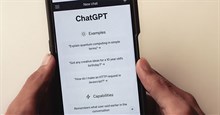











 Linux
Linux  Đồng hồ thông minh
Đồng hồ thông minh  macOS
macOS  Chụp ảnh - Quay phim
Chụp ảnh - Quay phim  Thủ thuật SEO
Thủ thuật SEO  Phần cứng
Phần cứng  Kiến thức cơ bản
Kiến thức cơ bản  Lập trình
Lập trình  Dịch vụ công trực tuyến
Dịch vụ công trực tuyến  Dịch vụ nhà mạng
Dịch vụ nhà mạng  Quiz công nghệ
Quiz công nghệ  Microsoft Word 2016
Microsoft Word 2016  Microsoft Word 2013
Microsoft Word 2013  Microsoft Word 2007
Microsoft Word 2007  Microsoft Excel 2019
Microsoft Excel 2019  Microsoft Excel 2016
Microsoft Excel 2016  Microsoft PowerPoint 2019
Microsoft PowerPoint 2019  Google Sheets
Google Sheets  Học Photoshop
Học Photoshop  Lập trình Scratch
Lập trình Scratch  Bootstrap
Bootstrap  Năng suất
Năng suất  Game - Trò chơi
Game - Trò chơi  Hệ thống
Hệ thống  Thiết kế & Đồ họa
Thiết kế & Đồ họa  Internet
Internet  Bảo mật, Antivirus
Bảo mật, Antivirus  Doanh nghiệp
Doanh nghiệp  Ảnh & Video
Ảnh & Video  Giải trí & Âm nhạc
Giải trí & Âm nhạc  Mạng xã hội
Mạng xã hội  Lập trình
Lập trình  Giáo dục - Học tập
Giáo dục - Học tập  Lối sống
Lối sống  Tài chính & Mua sắm
Tài chính & Mua sắm  AI Trí tuệ nhân tạo
AI Trí tuệ nhân tạo  ChatGPT
ChatGPT  Gemini
Gemini  Điện máy
Điện máy  Tivi
Tivi  Tủ lạnh
Tủ lạnh  Điều hòa
Điều hòa  Máy giặt
Máy giặt  Cuộc sống
Cuộc sống  TOP
TOP  Kỹ năng
Kỹ năng  Món ngon mỗi ngày
Món ngon mỗi ngày  Nuôi dạy con
Nuôi dạy con  Mẹo vặt
Mẹo vặt  Phim ảnh, Truyện
Phim ảnh, Truyện  Làm đẹp
Làm đẹp  DIY - Handmade
DIY - Handmade  Du lịch
Du lịch  Quà tặng
Quà tặng  Giải trí
Giải trí  Là gì?
Là gì?  Nhà đẹp
Nhà đẹp  Giáng sinh - Noel
Giáng sinh - Noel  Hướng dẫn
Hướng dẫn  Ô tô, Xe máy
Ô tô, Xe máy  Tấn công mạng
Tấn công mạng  Chuyện công nghệ
Chuyện công nghệ  Công nghệ mới
Công nghệ mới  Trí tuệ Thiên tài
Trí tuệ Thiên tài